Come riprodurre musica durante la registrazione utilizzando dispositivi desktop e mobili
A volte potresti voler registrare musica con il tuo dispositivo, ma la musica si interrompe quando premi il pulsante di registrazione. Può essere un grosso inconveniente se desideri aggiungere una colonna sonora alla tua registrazione. Puoi riprodurre la musica mentre registri? Per rispondere alla tua domanda: sì, è possibile farlo utilizzando un'applicazione di registrazione.
Supponiamo che tu sia un creatore di contenuti audio, che registri per il tuo podcast o crei poesie parlate. In tal caso, è necessario incorporare una colonna sonora per catturare i sentimenti e le emozioni degli ascoltatori. Sarebbe più facile per te se potessi registrare i tuoi contenuti e, allo stesso tempo, incorporare musica. Questo post presenterà i metodi per riprodurre musica durante la registrazione su iPhone e altri dispositivi. Sei entusiasta di conoscere questi metodi? Se è così, controlla le seguenti parti.
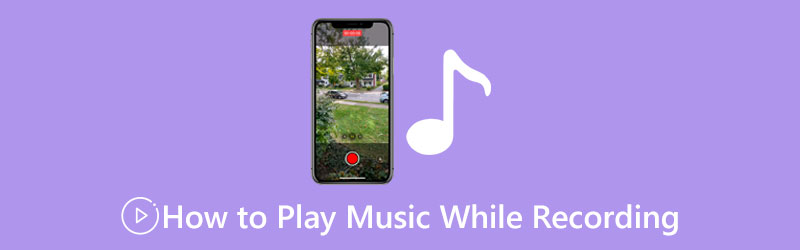
- ELENCO GUIDE
- Parte 1. Come riprodurre musica durante la registrazione su iPhone
- Parte 2. Come continuare a riprodurre la musica durante la registrazione su Android
- Parte 3. Come registrare durante la riproduzione di musica su Windows e Mac
- Parte 4. Domande frequenti sulla riproduzione di musica durante la registrazione
Parte 1. Come riprodurre musica durante la registrazione su iPhone
Mideo è l'applicazione indispensabile per chiunque voglia riprodurre musica e, allo stesso tempo, registrare video. Questa applicazione supporta varie modalità: anteriore, posteriore, orizzontale, verticale, flash e zoom. Consente agli utenti di registrare video con risoluzione 720P, 1080P o 4K, producendo output registrato di alta qualità. Inoltre, può registrare solo in base alla memoria rimanente del dispositivo visualizzata sullo schermo. L'aspetto positivo di questa applicazione è che inizierà automaticamente la registrazione una volta aperto il programma. Non è necessario premere il pulsante di registrazione per iniziare il processo di registrazione. Successivamente, l'output registrato viene salvato sul rullino fotografico.
Ecco come continuare a riprodurre la musica durante la registrazione su iPhone:
Innanzitutto, visita l'App Store del tuo dispositivo mobile per scaricare e installare l'applicazione Mideo. Successivamente, procedi ad aprire il programma per avviare il processo di registrazione.
Inizia a riprodurre musica da qualsiasi sorgente audio, sia da Apple Music, SoundCloud, Spotify, Podcast o Youtube.
Apri l'applicazione Mideo e procedi con Inizia a registrare. La musica dovrebbe continuare a essere riprodotta una volta premuto il pulsante di registrazione. Ma in alcuni casi, se la riproduzione della musica si interrompe, puoi continuare a riprodurla dal Centro di controllo. Inoltre, se vuoi fermarti per un po', premi il pulsante Pausa pulsante. Inoltre, se desideri cambiare la musica riprodotta durante la registrazione, cambia il brano dal file Centro di controllo.
Una volta terminata la registrazione, il risultato verrà automaticamente salvato sul rullino fotografico.
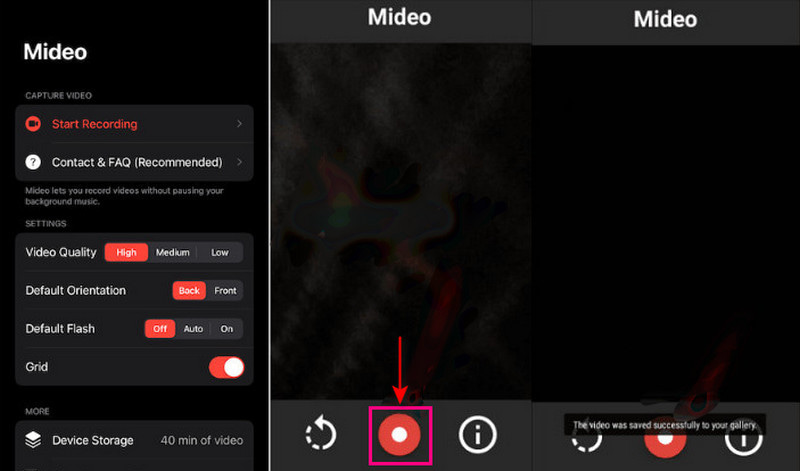
Parte 2. Come continuare a riprodurre la musica durante la registrazione su Android
Together è un'applicazione che consente agli utenti di ascoltare musica e, allo stesso tempo, registrare video. Questa applicazione è per te se stai vivendo un momento difficile registrando un video mentre la musica viene riprodotta in sottofondo. Together è un registratore di schermo gratuito che ti assicura che la musica che stai ascoltando non si fermerà durante la registrazione.
Di seguito è riportata la guida che puoi seguire per continuare a riprodurre musica durante la registrazione di video Android:
Apri Google Play Store sul tuo dispositivo mobile e cerca Together - Registra video durante la riproduzione di musica. Scarica e installa l'applicazione per raggiungere il tuo obiettivo quando trovi l'applicazione.
Torna alla schermata iniziale e apri il lettore musicale o qualsiasi applicazione in cui si trova la canzone scelta. Può provenire da qualsiasi piattaforma con vari tipi di musica tra cui scegliere. Una volta selezionata la canzone, lasciala riprodurre in sottofondo.
Avviare l'applicazione Together e fare clic su Videocamera icona per avviare la registrazione mentre la musica viene riprodotta in sottofondo.
Una volta terminata la registrazione, fare clic su Di forma quadrata pulsante per interrompere il processo di registrazione. Successivamente, il tuo output verrà automaticamente salvato sul tuo dispositivo. Inoltre, puoi condividere il tuo output su varie piattaforme di social media supportate.
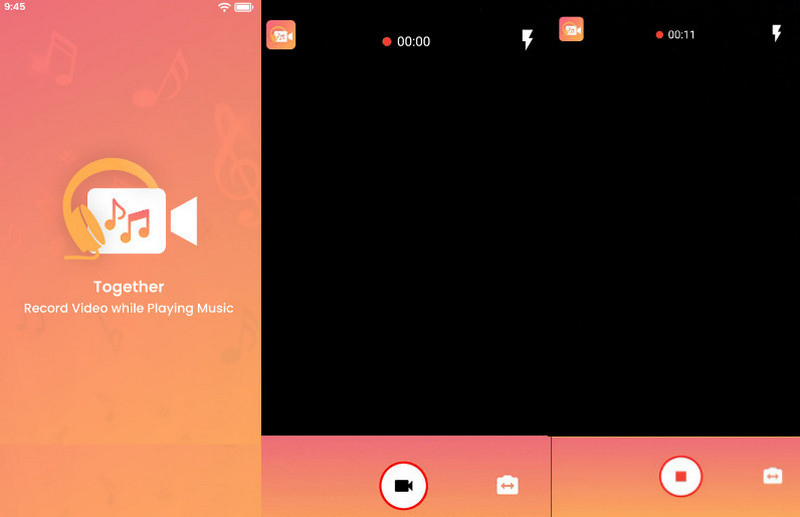
Parte 3. Come registrare durante la riproduzione di musica su Windows e Mac
Registratore dello schermo ArkThinker ha numerose funzionalità di registrazione integrate in grado di registrare le attività dello schermo e l'audio. Consente agli utenti di registrare il video durante la riproduzione sui propri dispositivi informatici. Ha uno strumento di cattura dello schermo che consente agli utenti di catturare qualsiasi cosa sul proprio schermo. Durante la registrazione, puoi attivare l'audio di sistema e il microfono per incorporare l'audio nella registrazione. Inoltre, puoi attivare la webcam per sovrapporre il tuo viso alla registrazione.
ArkThinker Screen Recorder è uno dei migliori programmi per registrare presentazioni, brani, podcast o contenuti. Prima di registrare, puoi registrare l'intero schermo o personalizzare l'area dello schermo che desideri registrare solo. Inoltre, ha un'opzione di arresto automatico che può aiutarti a impostare la durata, le dimensioni e l'ora di fine della registrazione. Puoi anche impostare una pianificazione delle attività per la registrazione dello schermo utilizzando il registratore integrato selezionato. Oltre a ciò, è un programma privo di filigrana che non incorpora una filigrana nel tuo output. Per sapere come riprodurre la musica durante la registrazione, seguire i passaggi forniti.
Scarica e installa il registratore dello schermo ArkThinker
Per avere accesso completo, scarica e installa il programma sui tuoi dispositivi Mac o Windows. Dopo il processo di installazione, avvia il programma per avviare il processo di registrazione.
Avvia la registrazione audio
Una volta aperto il programma, seleziona il file Registratore audio dall'elenco delle funzionalità del registratore integrato presentato. Dopo aver selezionato la modalità di registrazione, accendere Suono del sistema E Microfono per registrare la musica di sottofondo e la tua voce. Registrerà la musica riprodotta sul tuo dispositivo e, allo stesso tempo, registrerà l'audio utilizzando il microfono. Una volta sistemato, premi il REC pulsante per avviare la registrazione durante la riproduzione della musica.
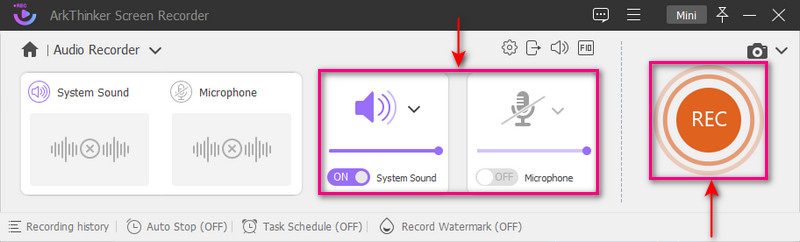
Interrompi la registrazione audio
Se vuoi fermarti un attimo, clicca su Pausa pulsante. Quando vuoi continuare di nuovo, fai clic su Riprendere pulsante. Una volta terminata la registrazione, fai clic sul rosso Fermare pulsante per terminare la registrazione. Sullo schermo apparirà una nuova finestra in cui potrai riprodurre la registrazione con la musica in sottofondo. Se ci sono parti della registrazione che desideri rimuovere, fai clic su Rifinitore avanzato per tagliare queste parti. Trascina i cursori dalle parti iniziale e finale della registrazione e conserva solo le parti audio di cui hai bisogno. Una volta terminato, fare clic su Ordinare pulsante.
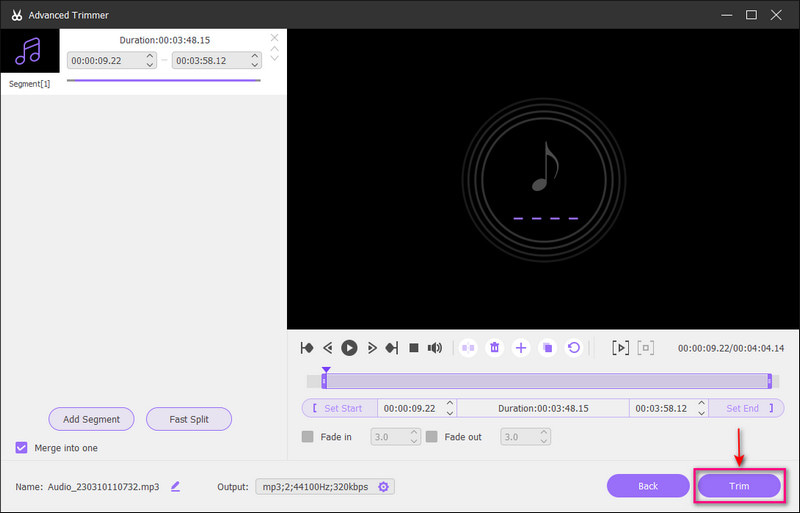
Salva l'audio registrato
Quando sei soddisfatto dei risultati, fai clic su Fatto pulsante per salvare la registrazione. Successivamente, l'output registrato con l'audio viene posizionato in cima alla cronologia delle registrazioni e salvato nella cartella del desktop.
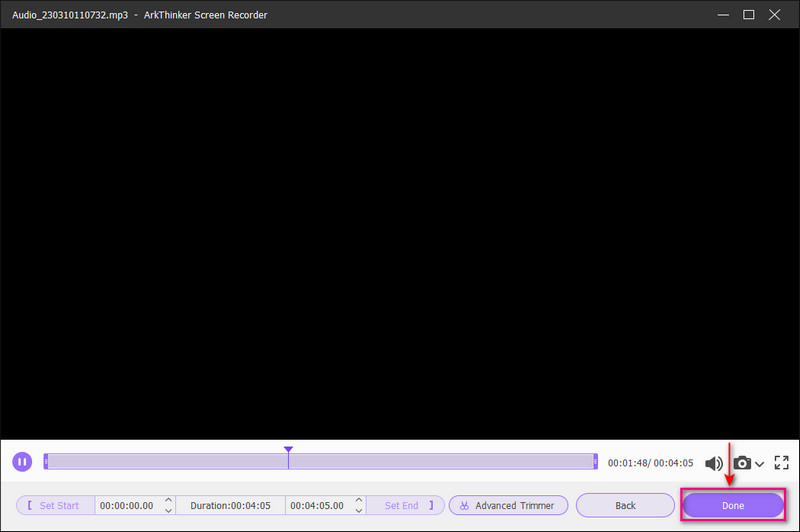
Parte 4. Domande frequenti sulla riproduzione di musica durante la registrazione
Perché la musica si interrompe durante la registrazione di un video?
Per impostazione predefinita, i dispositivi mobili metteranno in pausa la musica ogni volta che inizi a registrare un video. La ragione di ciò è che i produttori di dispositivi questo è il comportamento preferito della maggior parte degli utenti. Quindi non vale la pena aggiungere nuove impostazioni per quella particolare funzionalità.
Qual è l'importanza della registrazione audio?
Una registrazione di alta qualità può essere facilmente compresa e ascoltata dai tuoi ascoltatori. Al contrario, una registrazione di bassa qualità è difficile da ascoltare e gli ascoltatori probabilmente smetteranno di ascoltare i tuoi contenuti.
Quali sono i tipi di registrazione audio?
Esistono due tipi di registrazione audio e questi sono i formati analogico e digitale. La registrazione analogica compone il suono più naturale. Al contrario, la registrazione digitale supporta una gamma più ampia di frequenze durante le procedure di registrazione e riproduzione.
Causa inconvenienti quando il tuo obiettivo è riprodurre musica durante la registrazione, ma non è supportato da altre applicazioni. Quando sei un creatore di contenuti audio, è essenziale incorporare la musica per influenzare i sentimenti e le emozioni degli ascoltatori. Quindi imparare come riprodurre la musica durante la registrazione è un fattore importante nel tuo lavoro. Questo post ha presentato applicazioni di registrazione e metodi per continuare a riprodurre musica durante la registrazione.
Trova più soluzioni
Come realizzare un video musicale con 3 app per la creazione di video musicali I 5 migliori editor di tag musicali per iPhone, Android, PC e Mac OBS Screen Recorder: potente strumento di visualizzazione e trasmissione Modi completi per registrare lo schermo con Quicktime sui dispositivi Apple Passaggi vantaggiosi Come registrare un podcast [Guida dettagliata] I 14 migliori software e hardware di registrazione audio da non perdere- Registra audio
- Come registrare una conversazione dal vivo o una telefonata su iPhone
- 5 migliori registratori a nastro per acquisire una voce chiara
- Passaggi vantaggiosi Come registrare un podcast [Guida dettagliata]
- I 14 migliori software e hardware di registrazione audio da non perdere
- Strumenti del registratore microfonico: registra la tua voce dal microfono
- Passaggi vantaggiosi Come registrare un podcast [Guida dettagliata]
- I 14 migliori software e hardware di registrazione audio da non perdere
- Strumenti del registratore microfonico: registra la tua voce dal microfono
- Google Recorder: un'applicazione esclusiva Pixel per registrare audio
- Processo senza pari su come registrare audio su dispositivi Android



